如何不用重命名在文件管理器中隱藏文件和文件夾

我們都知道,通過以點(「.」)前綴重命名一個文件或文件夾的方式,可以在 Linux 中將該文件或文件夾隱藏。但這不是隱藏文件或文件夾的正確/高效方式。一些文件管理器也隱藏文件名以波浪號(「~」)結尾的文件,那些文件被認為是備份文件。
在文件管理器中隱藏文件或文件夾的三種方法:
- 給文件或文件夾名添加一個點(「
.」)前綴。 - 創建一個叫做
.hidden的文件,然後把需要隱藏的文件或文件夾加到裡面。 - 使用 Nautilus Hide 擴展
通過點(「.」)前綴隱藏文件或文件夾
這是每個人都知道的方法,因為默認情況下文件管理器和終端都不會顯示以點(「.」)作為前綴的文件或文件夾。要隱藏一個現有文件,我們必須重命名它。這種方法並不總是一個好主意。我不推薦這種方法,在緊急情況下你可以使用這種方法,但不要特意這樣做。
為了測試,我將創建一個叫做 .magi 的新文件夾。看下面的輸出,當我使用 ls -lh 命令時,不會顯示以點(「.」)作為前綴的文件或文件夾。在文件管理器中你也可以看到相同的結果。
# mkdir .magi
# ls -lh
total 36K
-rw-r--r-- 1 magi magi 32K Dec 28 03:29 nmon-old
文件管理器查看。
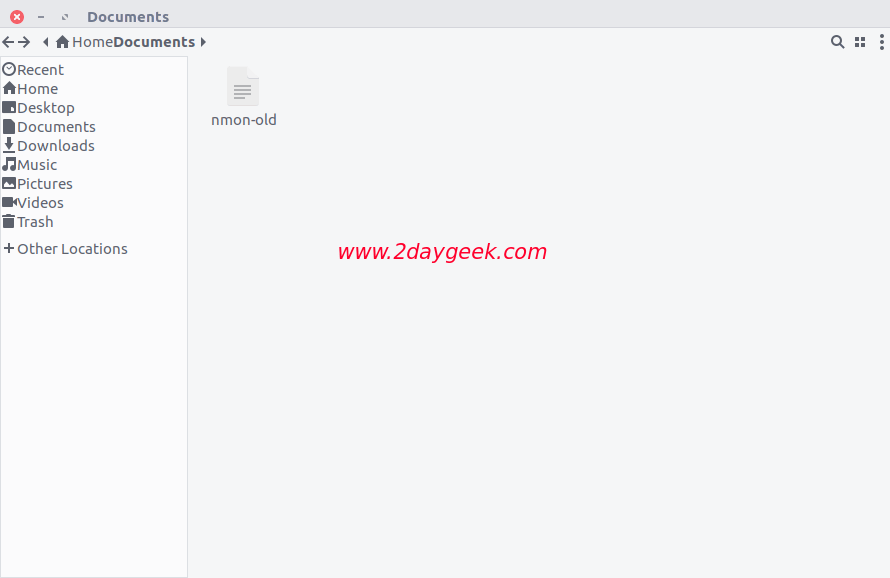
為了澄清一下,我在 ls 命令後面加上 -a 選項來列出被隱藏文件(是的,現在我可以看到文件名 .magi 了)。
# ls -la
total 52
drwxr-xr-x 4 magi magi 4096 Feb 12 01:09 .
drwxr-xr-x 24 magi magi 4096 Feb 11 23:41 ..
drwxr-xr-x 2 magi magi 4096 Feb 12 01:09 .magi
-rw-r--r-- 1 magi magi 32387 Dec 28 03:29 nmon-old
為了查看文件管理器中的被隱藏文件,只需按 Ctrl+h 快捷鍵,再次按 Ctrl+h 又可以把這些文件隱藏。
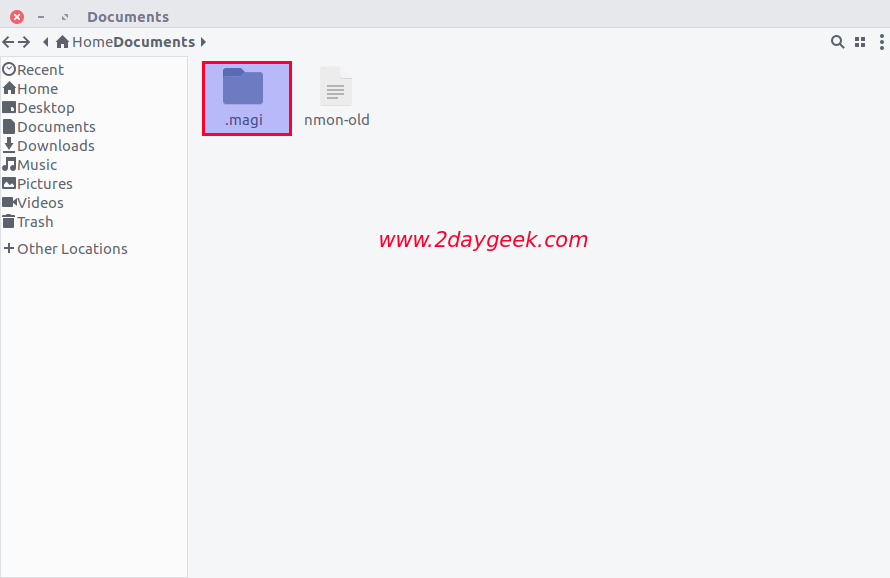
用非重命名方法,通過 「.hidden」 文件的幫助隱藏文件或文件夾
如果你想用非重命名的方法隱藏一個文件,或者一些應用不允許重命名。在這種情況下,你可以使用 .hidden 文件,它可能是最適合你的選擇。
一些文件管理器,比如 Nautilus、Nemo、Caja 和 Thunar,提供了一種很原始的方法來隱藏文件,不需要重命名。怎樣做?只需在想要隱藏文件的地方創建一個叫做 .hidden 的文件,然後把想隱藏的文件和文件夾列表一行一個地加進來。最後,刷新文件夾,那些文件將不顯示出來。
為了測試,我將在同一目錄下創建一個叫做 .hidden 的文件和兩個分別叫做 2g、2daygeek 的文件/文件夾,然後把它們加到 .hidden 文件中。
# touch 2g
# mkdir 2daygeek
# nano .hidden
2g
2daygeek
將兩個文件加到 .hidden 文件之前。
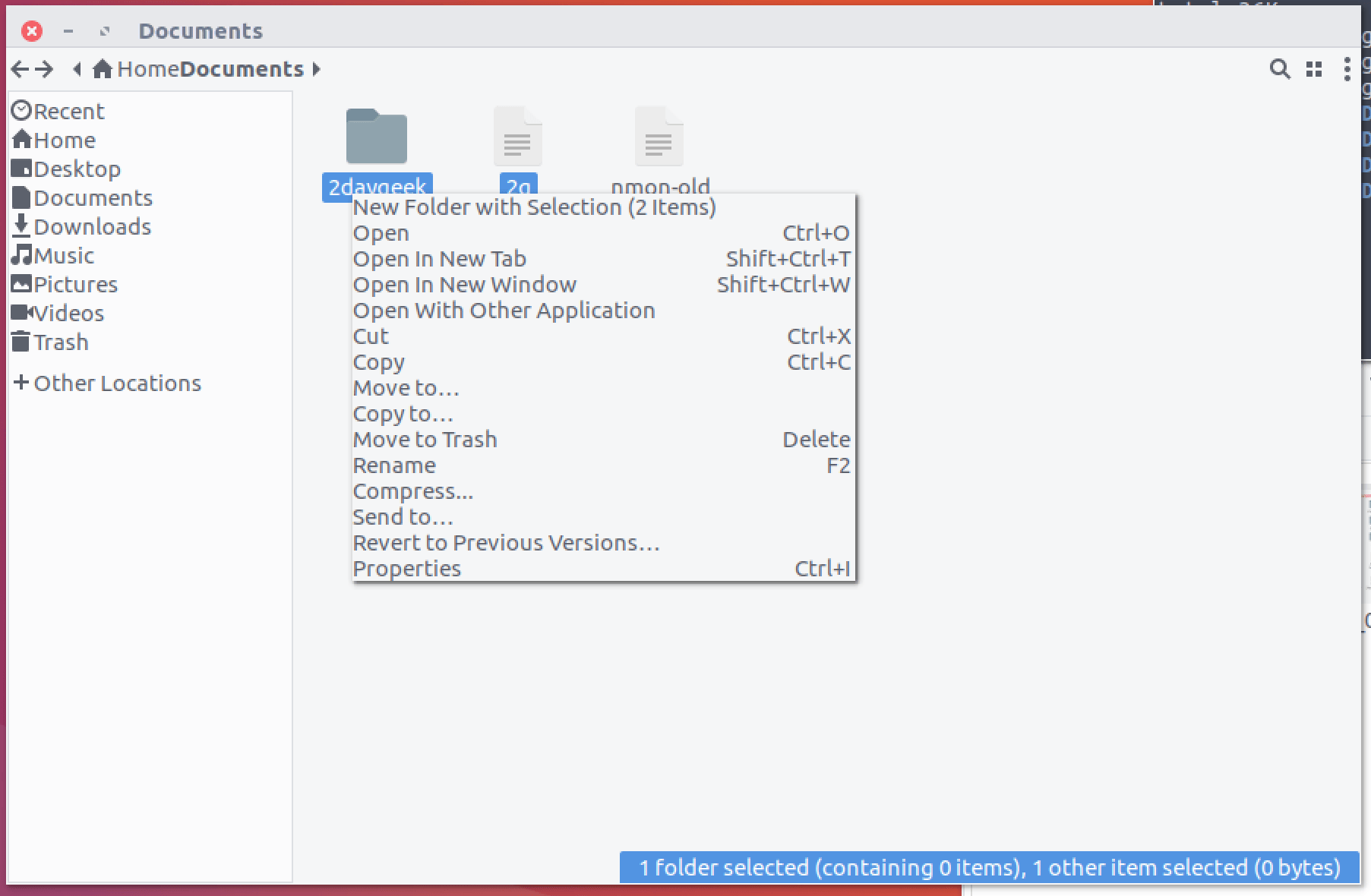
將兩個文件加到 .hidden 文件之後。
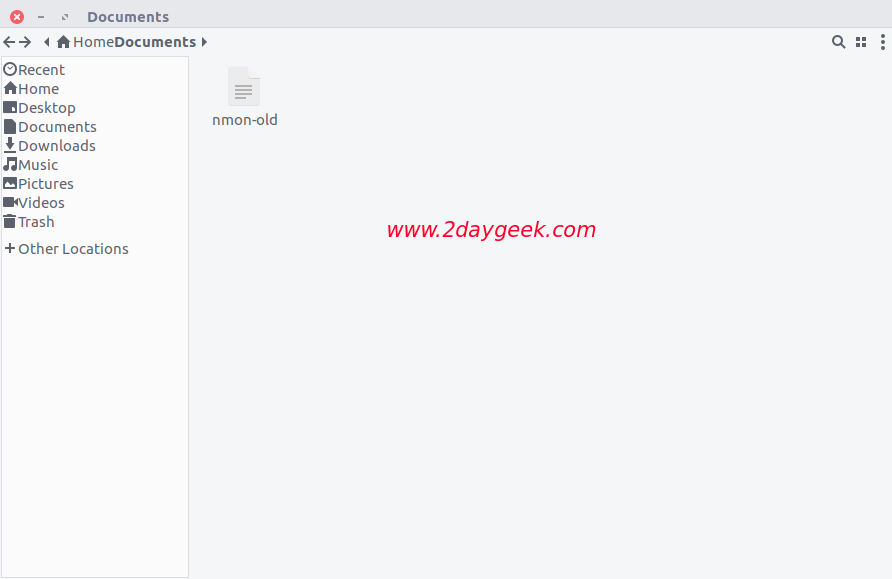
通過按 Ctrl+h 顯示所有文件。
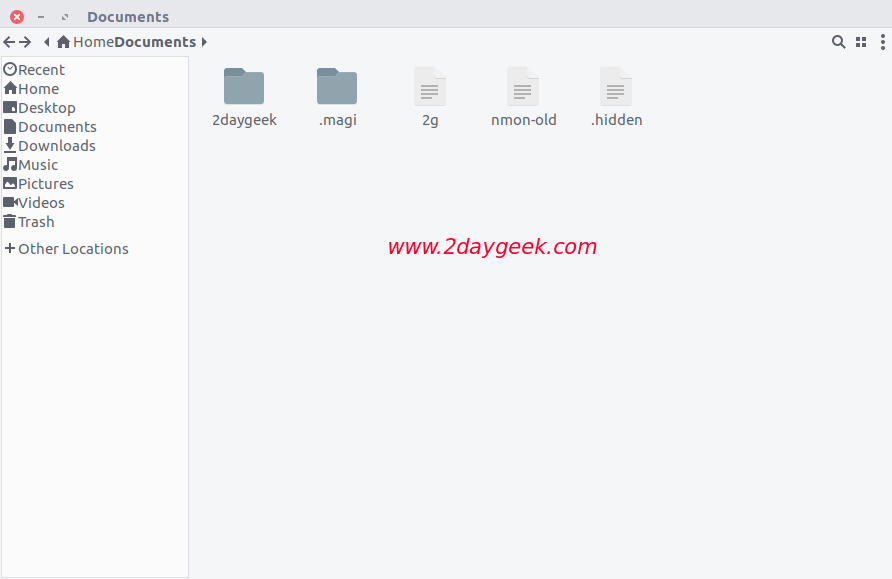
Nautilus Hide 擴展
Nautilus Hide 是針對 Nautilus 文件管理器的一個簡單的 Python 擴展,它在右鍵菜單中增加了隱藏或顯示被隱藏文件的選項。
要在 Ubuntu 及其衍生版上安裝 Nautilus 和 Namo 的 Hide 擴展,我們可以在 Ubuntu 及其衍生版上通過運行下面的命令:
$ sudo apt install nautilus-hide
$ nautilus -q
$ sudo apt install nemo-hide
$ nemo -q
對於基於 DEB 的系統,可以按照下面的步驟安裝 Nautilus Hide 擴展:
$ sudo apt install cmake gettext python-nautilus xdotool
$ mkdir build
$ cd build
$ cmake ..
$ sudo make
$ sudo make install
$ nautilus -q
對於基於 RPM 的系統,按照下面的步驟安裝 Nautilus Hide 擴展:
$ sudo [yum|dnf|zypper] install cmake gettext nautilus-python xdotool
$ mkdir build
$ cd build
$ cmake ..
$ sudo make
$ sudo make install
$ nautilus -q
這個擴展其實就是簡單的使用 .hidden 文件來隱藏文件。當你選擇隱藏一個文件時,它的名字就加入到 .hidden 文件。當你選擇對它解除隱藏(為解除隱藏,按 Ctrl+h 快捷鍵來顯示包括點(「.」)前綴在內的所有文件,然後選擇 解除隱藏文件 )時,它的名字就從 .hidden 文件中移除(當把所有列在 .hidden 文件中的文件都解除隱藏以後, .hidden 文件也就隨之消失了)。如果文件沒有被隱藏/顯示,請按 F5 來刷新文件夾。
你可能會問,方法二也能完成相同的事情,為什麼我還要安裝 Nautilus Hide 擴展。在方法二中,我需要在要隱藏文件的地方手動創建一個 .hidden 文件,然後必須把需要隱藏的文件加到其中,但在這兒一切都是自動的。簡單的右鍵單擊,然後選擇隱藏或取消隱藏(如果 .hidden 文件還不存在,它會自動創建 )。
使用 Nautilus Hide 擴展來隱藏一個文件。
看下面的屏幕截圖,我們使用 Nautilus Hide 擴展來隱藏一個文件。
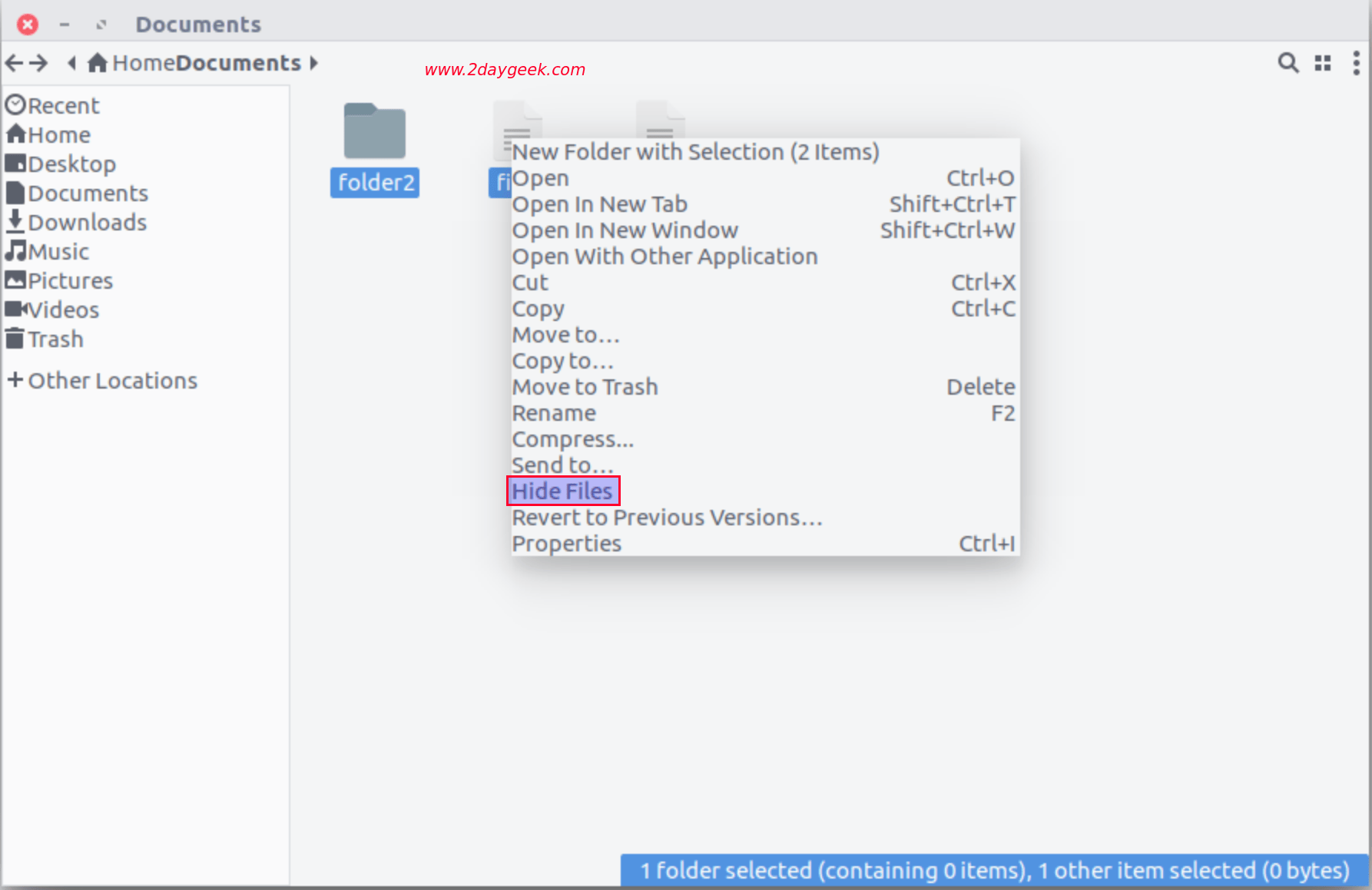
使用 Nautilus Hide 擴展來解除文件隱藏。
看下面的屏幕截圖,我們使用 Nautilus Hide 擴展解除對一個文件的隱藏(通過按 Ctrl+h, 你可以查看所有的被隱藏文件和文件夾)。
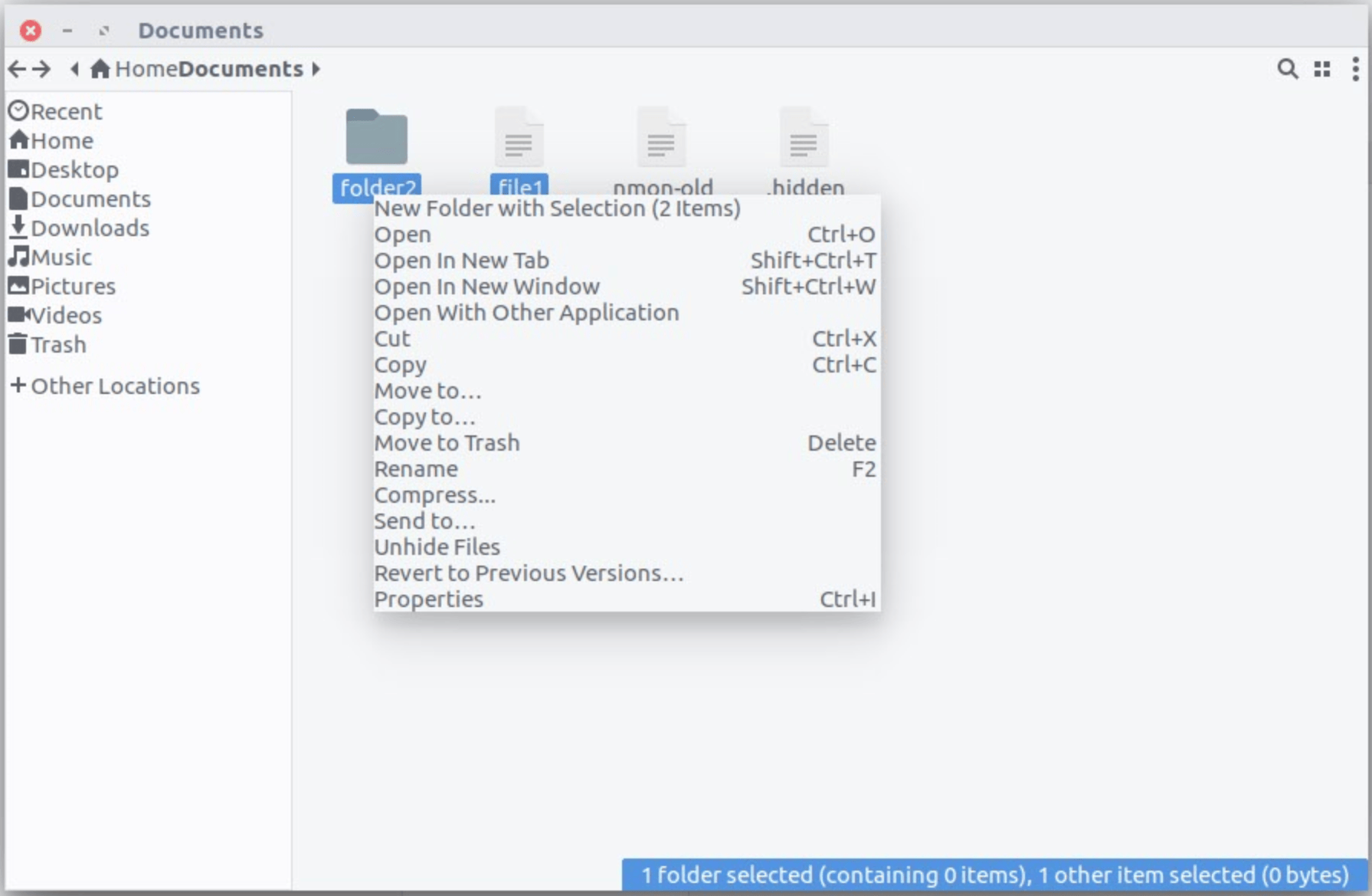
via: http://www.2daygeek.com/how-to-hide-files-and-folders-in-file-manager-without-renaming/
作者:MAGESH MARUTHAMUTHU 譯者:ucasFL 校對:jasminepeng
本文轉載來自 Linux 中國: https://github.com/Linux-CN/archive






















